Jak zainstalować pakiet zbiorczy aktualizacji dla systemu Windows 7 z dodatkiem Service Pack 1
Microsoft Vindovs 7 / / March 17, 2020
Ostatnia aktualizacja dnia

Uwielbiamy system Windows 10, wiemy jednak, że wielu naszych czytelników na całym świecie nadal korzysta z systemu Windows 7. Oto narzędzie do zwijania.
Tak jak kocha zespół groovyPost Windows 10, zdajemy sobie sprawę, że dziesiątki tysięcy naszych czytelników nadal działają System Windows 7. To nie jest niespodzianka. Windows 7 to solidny system operacyjny z aktualizacjami zabezpieczeń dostarczonymi przez Microsoft do stycznia 2020 r. Biorąc to pod uwagę, Microsoft wypuścił Dodatek Service Pack 1 dla systemu Windows 7 ponad pięć lat temu. Od tego czasu użytkownicy wykonujący instalację lub ponowną instalację systemu Windows 7 stają przed obowiązkiem pobrania więcej niż jednego GB aktualizacje. Jest to szczególnie frustrujące, jeśli utkniesz ze starym nośnikiem OEM systemu Windows 7, ponieważ najpierw musisz go zainstalować Dodatek Service Pack 1 a następnie obszerna lista aktualizacji po dodatku SP1. Ick. To niedorzeczne zadanie i może spowodować niestabilność systemu ze względu na dużą liczbę aktualizacji zarówno aplikacji Windows, jak i aktualizacji sprzętu i sterowników.
Pięć lat później Microsoft zapewnił wygodę użytkownikom systemu Windows 7 z dodatkiem SP1 dzięki aktualizacji zbiorczej. Pakiet zawiera zbiór wszystkich aktualizacji systemu Windows 7 od czasu wydania dodatku Service Pack 1 w lutym 2011 r. W tym artykule przyjrzymy się pobieraniu i instalowaniu pakietu zbiorczego.
Jak pobrać i zainstalować aktualizację zbiorczą dodatku Service Pack 1 dla systemu Windows 7
Aby rozpocząć instalację pakietu zbiorczego na komputerze, należy już uruchomić system Windows 7 z dodatkiem Service Pack 1. Aby potwierdzić, czy w systemie jest już zainstalowany dodatek Service Pack 1, kliknij Start> kliknij prawym przyciskiem myszy Komputer> kliknij Właściwości> przejrzyj wersję Windows. Jeśli nie masz dodatku Service Pack 1, sprawdź instrukcje tutaj.
Po potwierdzeniu zainstalowania dodatku Service Pack 1 uruchom program Internet Explorer, załaduj Katalog Windows Update stronę, a następnie kliknij Instaluj, jeśli pojawi się monit. Katalog Windows Update nie działa w przeglądarce Microsoft Edge ani w alternatywnych przeglądarkach internetowych, takich jak Mozilla Firefox lub Google Chrome.
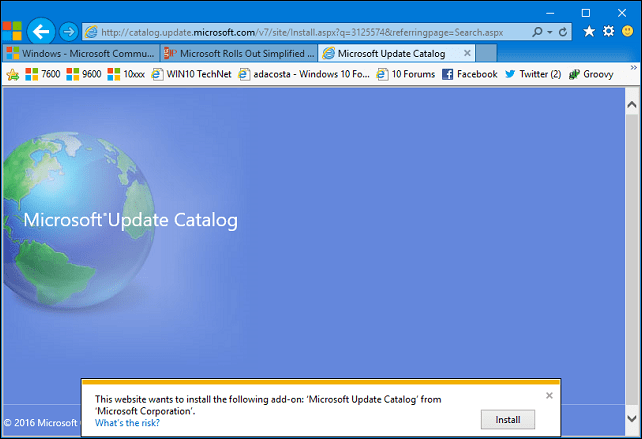
Wyszukaj 3125574, a następnie dodaj pakiety, które chcesz pobrać. Aktualizacja zbiorcza jest dostępna dla Windows 7 32 i 64 bit oraz Windows Server 2008 R2. Kliknij link widok koszyka u góry, aby przejrzeć wybrane pliki do pobrania.
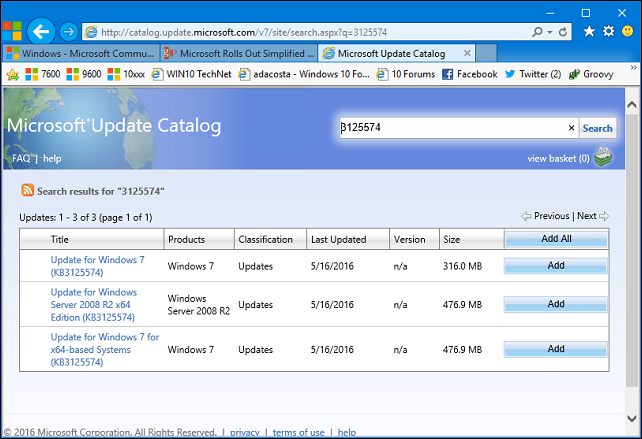
Kliknij przycisk Pobierz, aby rozpocząć.
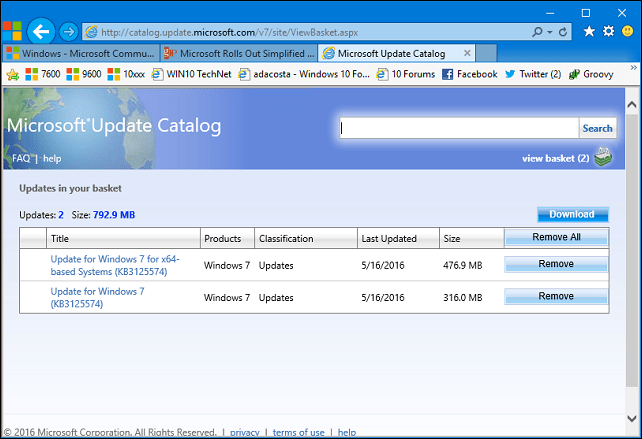
Wybierz, gdzie chcesz je zapisać.
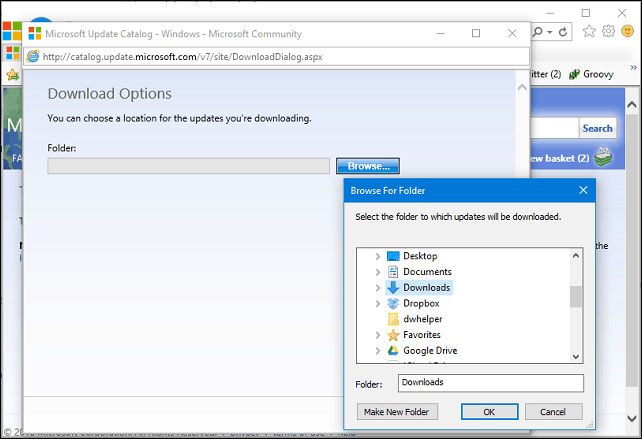
Kliknij Kontynuuj.
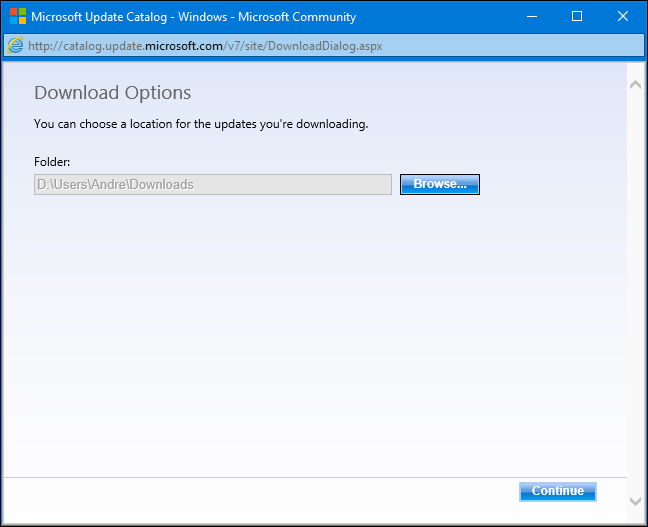
Poczekaj na zakończenie pobierania.
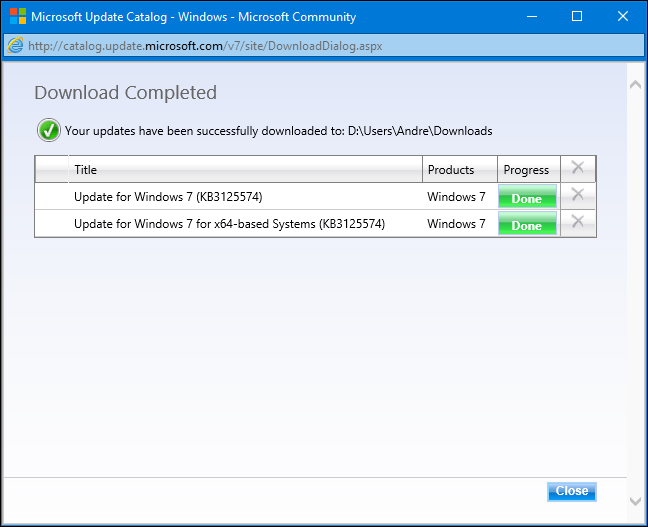
Aby móc zainstalować aktualizację zbiorczą systemu Windows 7, musisz mieć jedną wymaganą aktualizację (KB3020369) zainstalowany. Upewnij się, że pobierasz i instalujesz poprawną aktualizację dla swojej architektury systemu Windows 7, 32 lub 64 bit.
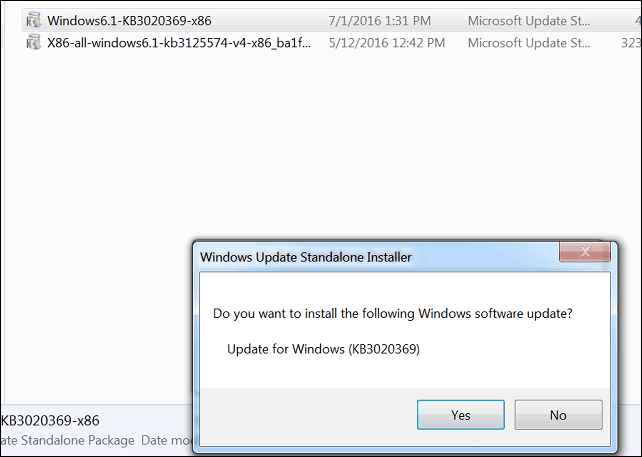
Zainstaluj Windows 7 Roll Update
Kliknij dwukrotnie pakiet KB3125574, aby rozpocząć instalację.
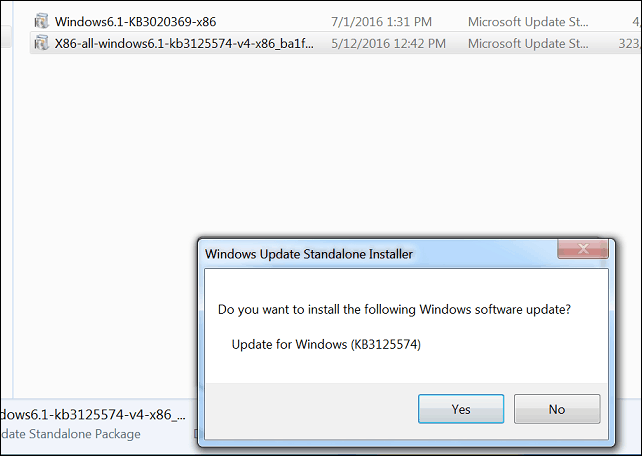
Poczekaj na zainstalowanie aktualizacji zbiorczej.
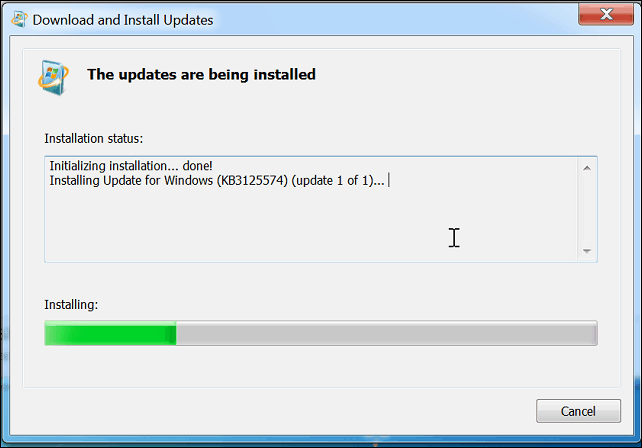
Uruchom ponownie po zakończeniu. To wszystko, wszystkie poprzednie aktualizacje od lutego 2011 r. Do kwietnia 2016 r. Są zainstalowane. Co ciekawe, pakiet zbiorczy nie instaluje najnowszej wersji programu Internet Explorer. Sprawdź nasze poprzednie artykuł z instrukcjami jak to zrobić
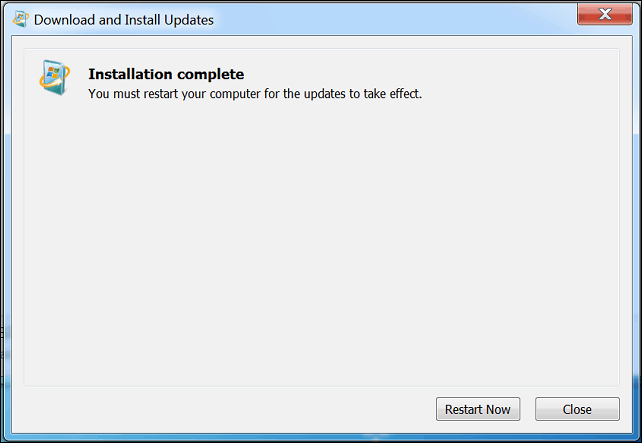
Windows 7 jest nadal szeroko stosowany na całym świecie. Mimo że dostarczenie jej zajęło dużo czasu; jest to piękny prezent na pożegnanie dla użytkowników, którzy wciąż zależą od najpopularniejszej wersji systemu Windows. Dla użytkowników, którzy nadal muszą testować aplikacje w systemie Windows 7 lub regularnie przeprowadzać nowe instalacje, jest to wygodne i działa zgodnie z przeznaczeniem.
Dla tych z Was, którzy nadal korzystają z systemu Windows 7, koniecznie sprawdź nasze obszerny zbiór porad i samouczków dla systemu Windows 7. O Windows 7 pisaliśmy przez kilka lat i mieliśmy jedną z najobszerniejszych kolekcji w Internecie.


